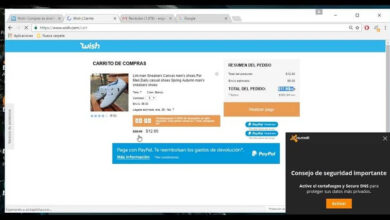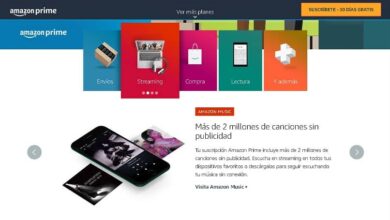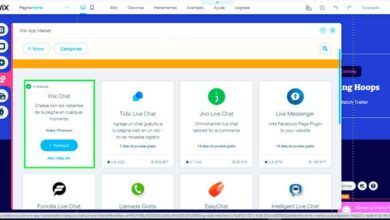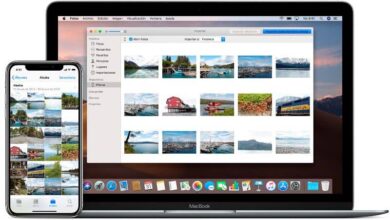Comment sauvegarder et restaurer Kodi sur n’importe quel appareil – Rapide et facile

Utiliser Kodi, c’est comme construire votre propre appartement. Vous le décorez avec les plugins appropriés, vous faites beaucoup de petites personnalisations pour rendre les choses plus intuitives à utiliser, vous le décorez même avec des fonds d’écran et différents thèmes d’interface! Cependant, de temps en temps, vous devrez peut-être déplacer Kodi vers un nouvel appareil ou simplement mettre à jour l’installation et recommencer à zéro. Et avec un bon plan de sauvegarde et de restauration, vous n’aurez pas à reconstruire toutes vos personnalisations.
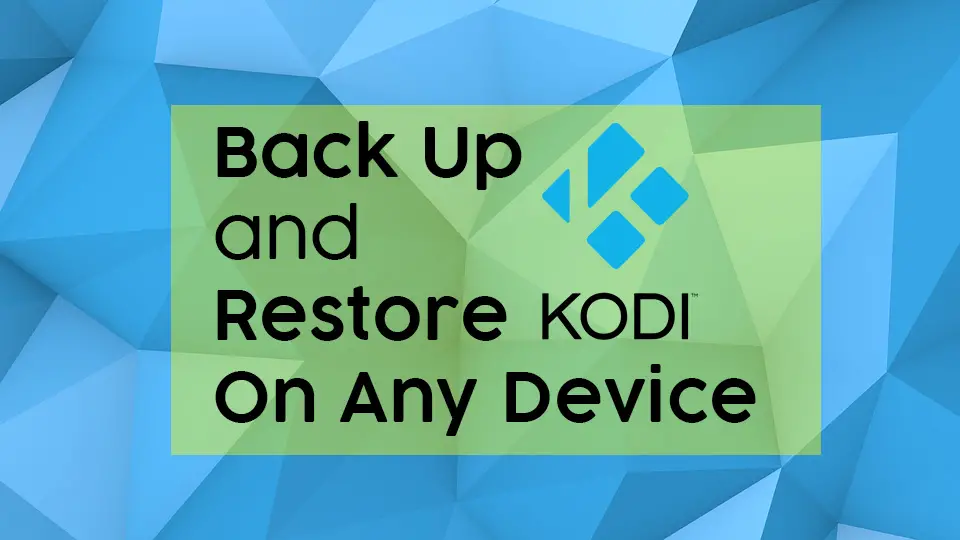
Protégez Kodi avec un VPN
Kodi lui-même est un logiciel incroyablement sécurisé. Cependant, certains des plugins tiers que vous pouvez installer modifient un peu ces règles. Certaines extensions ont été trouvées pour obtenir des vidéos piratées ou d’autres contenus illégaux. Cela a déclenché des drapeaux rouges de la part des agences gouvernementales et des entreprises de FAI, les obligeant à accorder une attention particulière à tous les types de trafic Kodi.
Si vous exécutez Kodi, vous pourriez être une victime involontaire de la limitation des FAI ou même de la surveillance du gouvernement. Heureusement, l’utilisation d’un VPN peut vous protéger de ces menaces. Les réseaux privés virtuels chiffrent les données avant qu’elles ne quittent votre appareil, transformant les paquets d’informations ordinaires en code illisible. Personne ne peut savoir qui vous êtes ou ce que vous diffusez, ce qui vous permet de diffuser ce que vous voulez sans souci.
IPVanish: le meilleur VPN pour Kodi
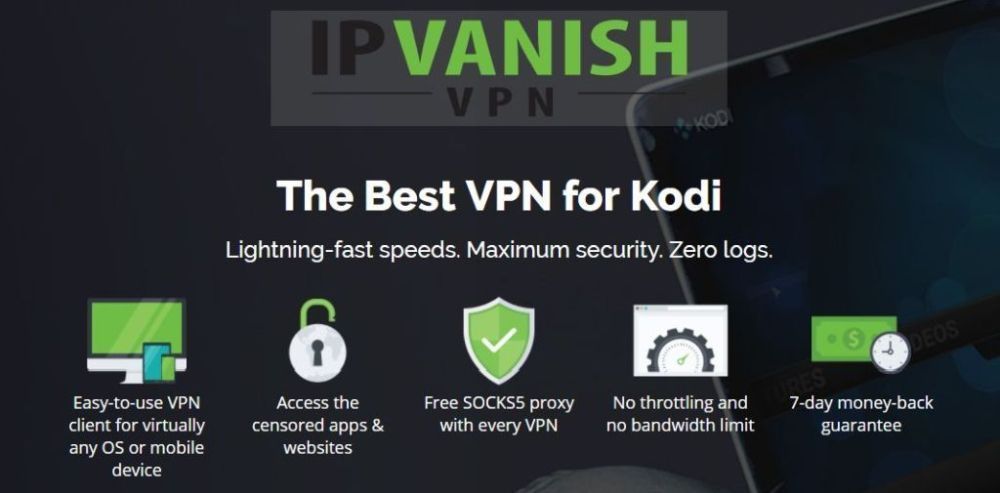
Parmi tous les VPN du marché, IPVanish se distingue comme la meilleure option pour Kodi. Il comprend un cryptage AES 256 bits fort sur toutes les données, une protection contre les fuites DNS pour améliorer la confidentialité, un kill switch automatique pour se protéger contre les violations accidentelles et une incroyable politique d’enregistrement zéro sur tout le trafic. IPVanish offre également un accès complet, rapide et anonyme aux modules complémentaires Kodi sans restrictions sur le trafic P2P ou le contenu torrent, et il fonctionne sur presque tous les appareils imaginables. Pour couronner le tout, IPVanish gère un vaste réseau de 950 serveurs dans 60 pays différents, tous totalement exempts de restrictions de bande passante et de limitations de vitesse!
IPVanish offre une garantie de remboursement de 7 jours, ce qui signifie que vous avez une semaine pour l’essayer sans risque. Notez que les lecteurs Addictive Tips peuvent économiser 60% sur le plan annuel d’IPVanish , ce qui ramène le prix mensuel à seulement 4,87 $ / mois.
À propos de la sauvegarde et de la restauration
Kodi est un logiciel incroyablement facile à utiliser. Il est totalement gratuit et open source, ce qui signifie que tout le monde peut l’installer et que tout le monde peut consulter le code source. Il est également conçu pour interagir de manière transparente avec des logiciels tiers. En créant des modules complémentaires, la communauté Kodi peut ajouter des fonctionnalités aux logiciels de base dont les développeurs n’ont jamais rêvé.
L’inconvénient de tout cela est qu’il est facile d’avoir des ennuis. L’installation, la désinstallation et la réinstallation de tonnes d’extensions différentes laissent des traces de fichiers, ce qui peut encombrer votre système au fil du temps. C’est particulièrement inquiétant si vous exécutez Kodi sur un smartphone, une clé Fire TV ou un autre appareil à faible consommation d’énergie. Pour garder Kodi rapide et propre, c’est une bonne idée de faire des sauvegardes régulières, de faire une mise à jour d’usine, puis de recommencer avec les paramètres restaurés.
Voici les étapes de base que vous devrez suivre pour effectuer une sauvegarde et une restauration complètes. Plus tard, nous décrirons les meilleurs outils nécessaires pour le travail.
Première étape: effectuez la sauvegarde
Peu importe à quel point Kodi devient désordonné, il y a toujours un ou deux modules complémentaires dont vous ne voulez tout simplement pas vous séparer. Peut-être que c’est difficile à trouver sur Internet, peut-être qu’il vous a fallu des mois pour le configurer correctement. Dans tous les cas, les sauvegardes sont destinées à conserver certaines informations.
La première étape de toute mise à jour de Kodi consiste à enregistrer vos paramètres actuels. Dans la section suivante, nous discuterons des outils qui peuvent vous aider à le faire, mais pour l’instant, sachez que vous pouvez tout enregistrer, des listes de sources aux référentiels en passant par les paramètres des modules complémentaires, le tout en appuyant sur un bouton.
Suivant – Mise à jour d’usine
Une fois que vous avez sécurisé les éléments importants, il est temps de vider Kodi! La mise à jour d’usine (parfois appelée réinitialisation d’usine) est un paramètre commun que l’on trouve dans plusieurs outils Kodi différents. En termes simples, cela efface tout ce qui est associé à votre installation Kodi, y compris les modules complémentaires, les miniatures, les paramètres et les fichiers de configuration. Ce sera comme si vous aviez installé Kodi tout neuf de l’usine.
En fonction de votre appareil, vous pouvez également désinstaller Kodi et le réinstaller manuellement. Parfois, cela peut être plus rapide qu’une mise à jour d’usine, surtout si c’est sur un appareil mobile. En général, nous recommandons aux propriétaires d’Android et iOS de remplacer cette étape par une suppression et un téléchargement à l’ancienne.
Enfin: restaurez vos données
Une fois le canevas effacé, il est temps de restaurer vos paramètres les plus précieux pour que Kodi fonctionne à nouveau. Cette étape prend les données que vous avez sauvegardées plus tôt dans le processus et les ajoute à votre nouvelle installation Kodi. C’est rapide, inoffensif et facile à faire. Vous apprécierez également de ne pas avoir à tout reconfigurer à partir de zéro.
Sauvegarde et restauration Kodi avec un assistant Kodi
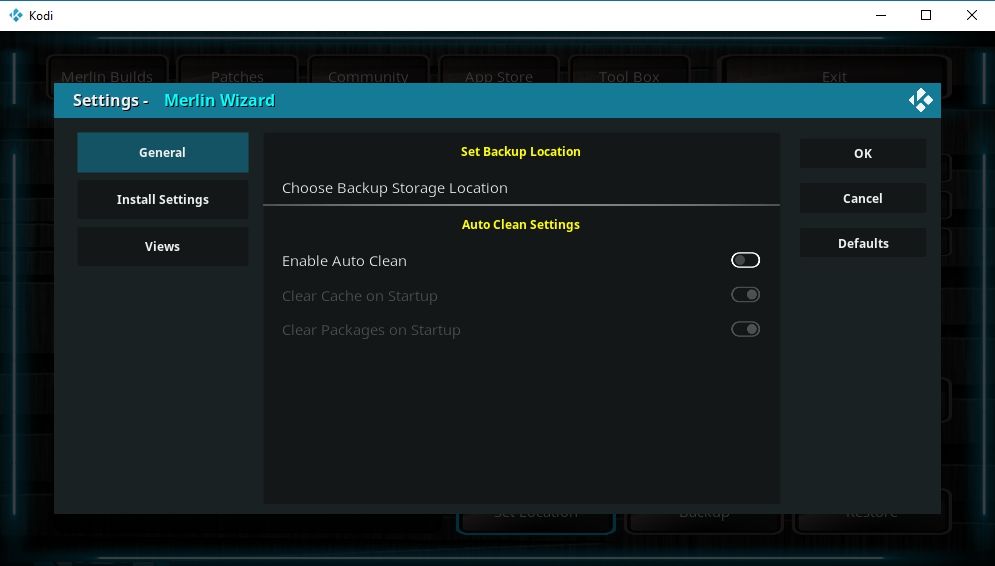
Kodi lui-même ne propose aucune fonctionnalité de sauvegarde ou de restauration. Bien sûr, vous pouvez copier manuellement des dizaines de fichiers et supprimer Kodi à la main, mais qui a le temps pour cela? Au lieu de cela, optez pour un bon plugin d’assistant. Il effectuera tout le travail de sauvegarde, de restauration et de restauration pour vous.
Comment installer Kodi Wizards
Pour la plupart, les assistants Kodi sont comme n’importe quel autre module complémentaire. Ils sont emballés dans des référentiels, qui sont de grandes collections de fichiers hébergés sur des serveurs externes. Pour obtenir l’assistant, vous devez d’abord installer le référentiel, puis creuser profondément et trouver le bon plugin à l’intérieur. Kodi propose plusieurs méthodes pour installer de nouveaux référentiels, mais nous préférons la méthode des «sources externes», car elle fonctionne de la même manière sur toutes les plateformes.
Avant d’installer quoi que ce soit, suivez les étapes rapides ci-dessous pour configurer Kodi afin qu’il gère les téléchargements externes pour vous.
- Dirigez-vous vers le menu principal de Kodi, puis cliquez sur l’icône d’engrenage pour accéder au menu Système .
- Allez dans Paramètres système , puis cliquez sur Plugins .
- Cliquez sur le curseur en regard de Sources inconnues . Assurez-vous qu’il est orienté vers la droite.
- Acceptez le message d’avertissement.
Les assistants sont-ils sûrs?
Absolument. Ils sont sans doute encore plus sécurisés que les autres modules complémentaires Kodi car ils incluent rarement des liens vers tout type de contenu, uniquement des outils de maintenance et des scripts de sauvegarde. Ils n’apportent généralement pas non plus de changements drastiques à votre système, vous n’avez donc pas à vous soucier de supprimer accidentellement quelque chose d’important. Les assistants décrivent les fichiers que vous êtes sur le point de supprimer et vous donnent un avertissement complet avant de le faire. Ils sont sûrs, et ils sont également pratiquement infaillibles.
Installez un assistant pour sauvegarder et restaurer Kodi
Prêt à démarrer votre aventure de sauvegarde et de restauration? Vous trouverez ci-dessous nos add-ons d’assistants préférés disponibles sur la communauté de développement non officielle de Kodi. Chacun offre des tonnes d’outils de nettoyage et de maintenance, ainsi que des paramètres de réinitialisation d’usine, de sauvegarde et de mise à niveau. Choisissez l’assistant de votre choix, puis suivez les instructions pour l’installer et l’utiliser pour protéger vos données sensibles Kodi.
Assistant de création de Brettus
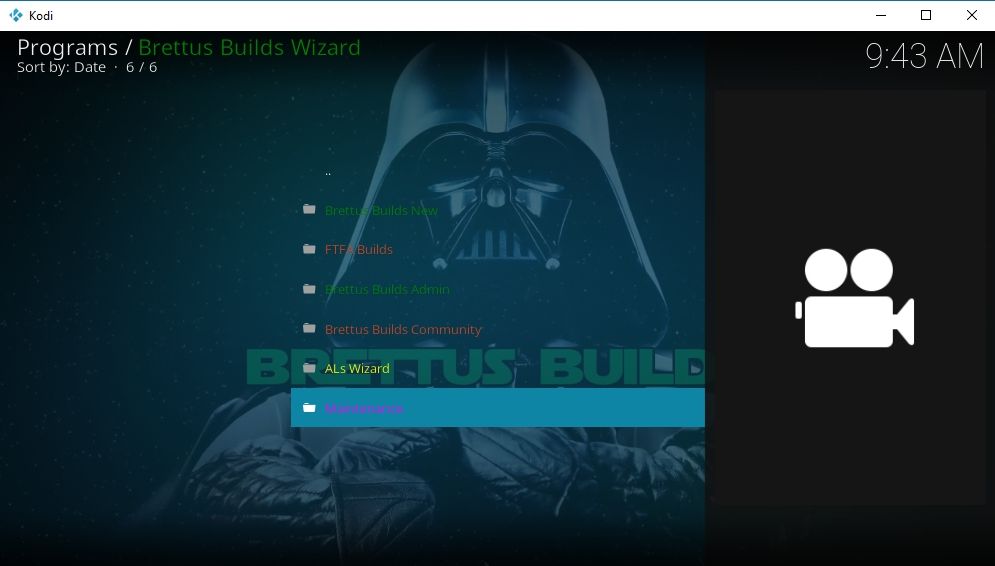
Le référentiel Brettus a une grande variété de plugins de streaming et il est livré avec un assistant unique qui est également agréable et facile à utiliser. En plus des fonctionnalités de nettoyage, de sauvegarde et de restauration, l’assistant Brettus vous permet d’installer des versions personnalisées, de corriger les modules complémentaires problématiques ou de forcer la fermeture de Kodi. Il existe même des options de réinitialisation d’usine intégrées pour rendre le nettoyage de Kodi aussi automatique que possible.
Comment installer l’assistant de compilation Brettus
Le référentiel Brettus est disponible via un référentiel séparé. Vous devrez d’abord l’installer, puis le référentiel Brettus et enfin l’assistant. Le processus ne prend pas beaucoup de temps, alors ne vous inquiétez pas!
- Ouvrez Kodi, accédez au menu principal, puis cliquez sur l’ icône d’engrenage .
- Allez dans Gestionnaire de fichiers> Ajouter une police.
- Ajoutez l’URL suivante: https://toptutorialsrepo.co.uk/kodi/Repos/
- Entrez un nom facile à retenir, comme toptuts
- Cliquez sur OK . Kodi ajoutera automatiquement le référentiel à votre liste de sources.
- Revenez au menu principal et sélectionnez Plugins.
- Cliquez sur l’ icône de la boîte en haut.
- Choisissez Installer à partir du fichier zip , puis sélectionnez le référentiel que vous avez nommé ci-dessus.
- Faites défiler vers le bas et recherchez le fichier appelé repository.Brettusrepo – #. #. Zip *: français
- Installez le référentiel, puis revenez au menu de la boîte ouverte et choisissez Installer à partir du référentiel .
- Sélectionnez l’entrée nommée Brettus Builds Repository.
- Accédez au programme Plugins et recherchez l’ assistant de construction Brettus .
- Cliquez pour installer l’assistant.
Utilisez l’assistant de sauvegarde et de restauration de Brettus Kodi
Brettus Builds est l’un des assistants les plus simples du marché, un fait que les utilisateurs de smartphones Kodi apprécieront certainement. Vous pourrez configurer et restaurer les sauvegardes facilement, et vous pouvez même exécuter des options de réinitialisation d’usine pour personnaliser les bits de données que vous souhaitez effacer. C’est l’assistant idéal pour recommencer avec Kodi sur n’importe quel appareil.
- Accédez au menu principal de Kodi et choisissez Add-ons> My Add-ons
- Recherchez l’icône Brettus Build Wizard et cliquez dessus.
- Choisissez Configurer en bas.
- Assurez-vous que l’ onglet Stockage de sauvegarde est sélectionné, puis configurez un emplacement pour enregistrer votre contenu de sauvegarde. Le meilleur est un endroit facile à trouver, comme un dossier de bureau.
- Exécutez l’assistant de construction Brettus et choisissez le dossier Maintenance .
- Choisissez les options de contenu de sauvegarde / restauration .
- Sélectionnez ensuite Sauvegarder mon contenu .
- Brettus vous montrera une liste d’options de sauvegarde. Choisissez Copie de la sauvegarde complète pour tout enregistrer ou sélectionnez des éléments individuels. Les plugins et les sauvegardes de sources sont cruciaux.
- Utilisez les options Wipe / Wipe de Brettus pour réinitialiser Kodi aux paramètres d’usine.
- Pour restaurer vos paramètres, suivez les mêmes instructions ci – dessus mais choisissez Restaurer au lieu de copie de sécurité .
Magicien des saints cosmiques
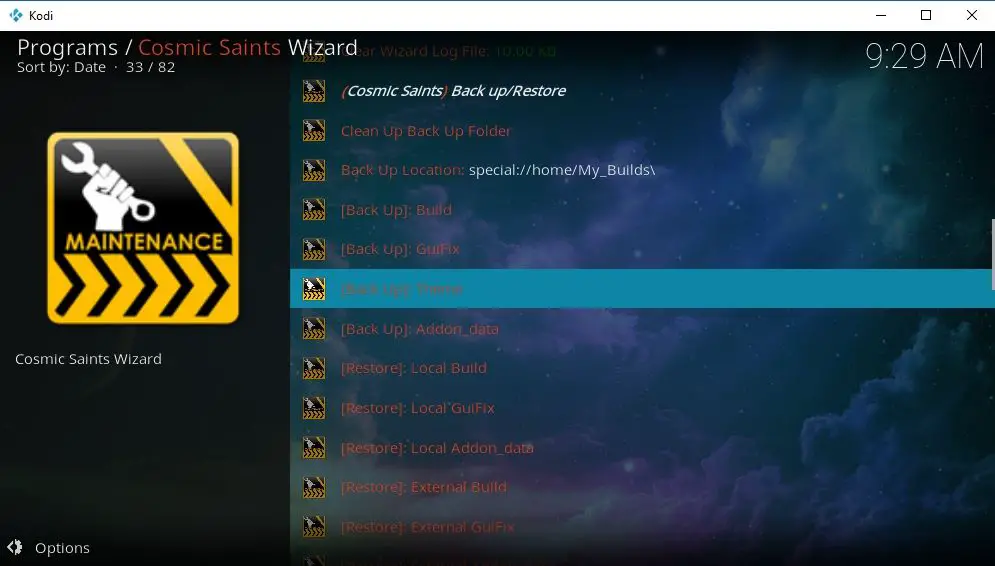
Cosmic Saints Wizard est un excellent outil de maintenance et de sauvegarde. Il est livré avec toutes les fonctionnalités dont vous avez besoin pour garder Kodi propre et bien rangé, et comprend un installateur / désinstallation d’apk Android pratique et les utilisateurs de Fire TV Stick vont l’adorer! Mieux encore, Cosmic Saints Wizard divise les options de sauvegarde et de restauration en catégories individuelles. Vous ne voulez pas faire une sauvegarde de l’ensemble de votre build? Pas besoin, enregistrez simplement les paramètres du plugin et vous avez terminé.
Installation de l’assistant Cosmic Saints
CS Wizard est une installation autonome, ce qui signifie que vous n’aurez pas à installer de référentiel, il vous suffit de récupérer le fichier supplémentaire et de continuer à partir de là.
- Visitez la page de téléchargement du plugin CSaintsWizard dans votre navigateur Web.
- Téléchargez le fichier zip appelé CSaintsWizard-1.2.9.zip . Conservez-le dans un endroit pratique pour pouvoir y accéder à nouveau en un rien de temps.
- Ouvrez Kodi et sélectionnez Add- ons dans la barre de navigation.
- Cliquez sur l’icône de la boîte, puis sélectionnez Installer à partir du fichier zip.
- Naviguez à l’ endroit où vous avez enregistré le fichier CSaintsWizard.zip, puis cliquez cliquez sur OK .
- L’assistant Cosmic Saints s’installera en arrière-plan. Consultez le menu principal du plugin dans quelques instants et vous verrez l’assistant, prêt à fonctionner.
Utilisez l’assistant Cosmic Saints pour sauvegarder et restaurer Kodi
Une fois CS Wizard installé, vous pouvez créer ou restaurer une sauvegarde sur n’importe quel appareil en quelques secondes.
- Exécutez l’assistant et choisissez Outils de maintenance dans le menu principal.